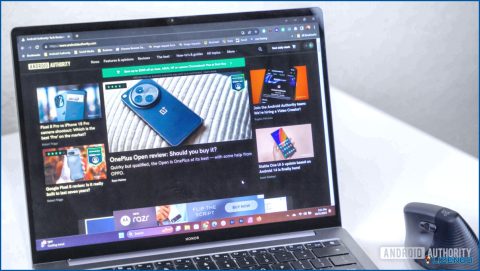Cómo arreglar err12 dispositivo gráfico se estrelló
Los jugadores a menudo tienen que lidiar con una variedad de problemas que los deja confundidos e irritados. Uno de estos problemas es «err 12». El error – «err 12 dispositivo gráfico se estrelló» es común con Monster Hunter World y algunos otros juegos también.
Cuando este error aparece, el juego se ve obligado a cerrarse. Si se enfrenta a este problema, no se preocupe, aquí hay algunas soluciones que le ayudarán a solucionar el problema.
Las mejores maneras de arreglar err12 dispositivo gráfico se estrelló
Un jugador informó de esto en un foro – «Ha sido una semana y me ERR 12: Dispositivo de gráficos se estrelló cada vez que seleccione mi personaje, el juego se estrelló». ¿Qué hago ahora?
1. Reparar los archivos del sistema
Archivos de sistema corruptos o dañados son los culpables detrás de muchos problemas relacionados con Windows, y el código de error – err 12 no es diferente. Usted puede resolver esto mediante la reparación de archivos de sistema corruptos utilizando el comando sfc en el símbolo del sistema administrativo. Los pasos para el mismo se mencionan a continuación –
1. En la barra de búsqueda de Windows escriba cmd y haga clic en Ejecutar como administrador.
2. Cuando aparezca el icono Símbolo del sistema se abra, escriba sfc/ scannow
3. Deja que se complete el escaneo.
2. Actualizar controlador de gráficos
Una de las razones más comunes detrás de la «err 12 dispositivo gráfico se estrelló» es un controlador de gráficos obsoletos. Hay dos maneras de actualizar los controladores. La primera forma es actualizar los controladores manualmente. Dado que este método es una solución tediosa y puede terminar instalando el controlador incorrecto, en su lugar puede tomar la ayuda de una utilidad de actualización de controladores de terceros como Advanced Driver Updater que es una de las mejores herramientas de actualización de controladores disponibles.
1. Descargue, ejecute e instale Advanced Driver Updater.
2. Haga clic en Iniciar análisis ahora
3. Seleccione su controlador de gráficos.
4. Haga clic en Actualizar controlador de la parte derecha.
¿Por qué recomendamos Advanced Driver Updater?
Advanced Driver Updater viene con una gran cantidad de características tales como -.
- Capacidad para realizar copias de seguridad de los controladores antes de actualizarlos.
- Restauración de versiones anteriores de los controladores si algo va mal.
- Programación de análisis de controladores en la fecha y hora deseadas.
- Excluir controladores que no desea escanear.
3. Desactivar el modo HDR
Aunque el modo HDR de tu juego puede ayudar a mejorar la experiencia 3D, ocasionalmente puede dar lugar a problemas. Uno de estos problemas es «err 12 dispositivo gráfico se estrelló». Una de las soluciones es desactivar el modo HDR. Estos son los pasos para hacerlo
1. Inicie el juego, por ejemplo – Monster Hunter World.
2. Dirígete a la Menú de la pantalla de título.
3. Haga clic en Opciones.
4. Seleccione Mostrar y, a continuación Modo de pantalla/ Ajuste HDR.
5. Asegúrese de que Modo HDR es Desactivado
6. Guardar los cambios y Reiniciar su ordenador
4. Configure el modo de baja latencia en Ultra
Los pasos mencionados a continuación están dirigidos a los usuarios de tarjetas gráficas NVIDIA. Muchos usuarios han podido solucionar el problema «err 12 graphics device crashed» activando el modo de ultra baja latencia. Hemos indicado los pasos para el mismo a continuación -.
1. Abra Panel de control de NVIDIA.
2. Expanda Configuración 3D
3. Haga clic en Administrar ajustes 3D.
4. Debajo de Configuración global configure el parámetro Modo de baja latencia en Ultra
Para terminar
En resumen, el problema «err 12 graphics device crashes» puede ocurrir debido a muchas razones, una de ellas es un controlador de tarjeta gráfica obsoleto. Si ese es el caso, le recomendamos que utilice una herramienta de actualización de controladores como Advanced Driver Updater. Te ayudará a buscar controladores obsoletos y encontrar uno legítimo. Si los controladores obsoletos no son la razón, puede probar las otras correcciones y esperamos que pueda resolver el problema.
En caso de que hayas podido solucionar el problema, comparte tu experiencia en la sección de comentarios más abajo. Para más contenido de este tipo, sigue leyendo www.lizengo.es. También puedes encontrarnos en Facebook, Pinterest, YouTube, Flipboard, Instagram y Twitter.